5 beste video-uitsnededitors om een video bij te snijden op desktop en online
In verschillende gevallen moet u een video bijsnijden om de onnodige inhoud te verwijderen of de zwarte balken aan de zijkanten verwijderen. Door een video bij te snijden, kunt u handig een gebied binnen een video selecteren en alles daarbuiten verwijderen. Weet jij hoe je een video bijsnijdt? Kent u een gemakkelijk te gebruiken video-bijsnijdeditor?
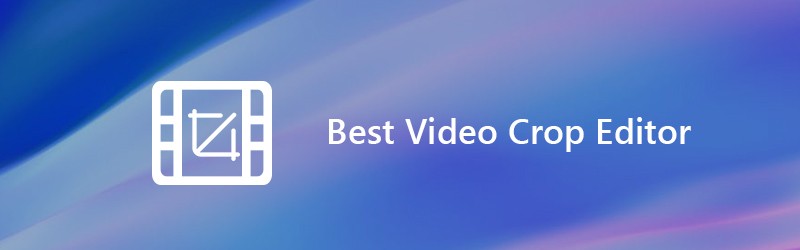
Het spreekt voor zich dat je je video's gemakkelijk kunt bijsnijden als je een goede video-bijsnijdeditor hebt. Maar misschien kom je erachter dat veel video-editors je alleen kunnen helpen bij het knippen van de video, niet bij het bijsnijden. Je hebt misschien geen idee welke editor voor het bijsnijden van video's je moet gebruiken. Gezien het feit dat we hier in dit bericht een lijst maken van 5 beste video-crop-editors inclusief gratis software voor het bijsnijden van video's. U kunt uw favoriete kiezen om uw video's bij te snijden.
PAGINA INHOUD
Voordat we schrijven, hoe we software testen op berichten:
Disclaimer: Alle inhoud op onze website is geschreven door mensen in ons redactieteam. Voordat we schrijven, doen we diepgaand onderzoek naar het onderwerp. Vervolgens kost het ons 1-2 dagen om tools te selecteren en te testen. We testen software op basis van apparaat- en systeemvereisten, functies, gebruikservaring, enz. Om onze test uitgebreider te maken, bekijken we ook beoordelingswebsites, zoals G2, Trustpilot, enz., om echte gebruikerservaringen ter referentie te verzamelen.
Deel 1. Beste video-bijsnijdeditor om een video bij te snijden op Windows-pc en Mac
Hoewel er veel gratis online video-bijsnijdeditors op internet worden aangeboden die beweren dat ze u kunnen helpen bij het gemakkelijk bijsnijden van een video, raden we u in het eerste deel oprecht de beste software voor het bijsnijden van video's aan, Vidmore Video Converter. Het is een krachtige video-omzetter en -editor met veel veelgebruikte bewerkingsfuncties zoals bijsnijden, bijsnijden, roteren, samenvoegen en meer.
- Upscale resolutie tot 4K, H.265 / HEVC, etc.
- Verwijder videoruis en verminder videobewegingen.
- Pas video-effecten automatisch aan.
- Verbeter MP4, MOV, MKV, 3GP, FLV, SWF, MTS / M2TS, VOB, DVD, etc.
- Bewerk video-effecten zoals roteren, spiegelen, bijsnijden, knippen, samenvoegen, watermerk, etc.

Stappen om een video bij te snijden met deze video-bijsnijdeditor
Stap 1. Gratis download video-crop-editor
Deze video-bijsnijdeditor biedt u zowel Windows- als Mac-versies. U kunt de juiste versie kiezen en op de downloadknop klikken om deze op uw computer te installeren.
Stap 2. Voeg video ('s) toe
Start de software voor het bijsnijden van video's en klik op de knop "Bestand toevoegen" om de video toe te voegen die u wilt bijsnijden.

Stap 3. Snijd een video bij
Na het importeren van de video, kiest u de video en klikt u op de knop "Bewerken" om het bewerkingsvenster te openen. Enkele basisbewerkingsfuncties zoals Bijsnijden, Trimmen, Roteren, Effecten, Verbeteren en meer worden daar vermeld. Hier kun je op het tabblad "Bijsnijden" klikken om je video bij te snijden.
U kunt het randkader met de muis aanpassen of de waarde instellen om het bijsnijdgebied en de positie aan te passen. Deze video-bijsnijdeditor biedt je ook de opties om de zoommodus in te stellen om de zwarte randen in je video te verwijderen.

Deze video-bijsnijder en -editor is ontworpen met een ingebouwde videospeler, waarmee u een voorbeeld van het bijsnijdresultaat kunt bekijken. Als u tevreden bent met het resultaat van de uitsnede, klikt u op "Toepassen" om de bewerking te bevestigen.
Stap 4. Video uitvoeren
Het ondersteunt alle populaire video- en audioformaten. Klik gewoon op "Profiel" en kies een geschikt videoformaat uit de vervolgkeuzelijst. Klik vervolgens op de knop "Converteren" om de bijgesneden video op uw computer op te slaan.

In vergelijking met andere software voor het bijsnijden van video's, kan de video-bijsnijdeditor u de beste ervaring bieden bij het bijsnijden en bewerken van video's. Het garandeert u een snel bijsnijden van video's. Wat nog belangrijker is, het zorgt ervoor dat er geen beeld- of geluidskwaliteitsverlies optreedt tijdens het bijsnijden.
Deel 2. Top 4 gratis video-uitsnededitors online
Met de eerste video-bijsnijdeditor kunt u uw video's handig op de computer bijsnijden. Maar als u de voorkeur geeft aan enkele gratis online oplossingen, kunt u dit onderdeel bekijken. Dit deel laat je kennismaken met 4 geweldige online video-crop-editors. Merk op dat het online bijsnijden van video's meer tijd in beslag zal nemen. En gratis online video-croppers zijn voornamelijk ontworpen voor video's van klein formaat.
Kapwing-video bijsnijden
https://www.kapwing.com/crop-video
Kapwing-video bijsnijden is een zeer populaire online tool voor het bijsnijden van video's waarmee u gratis online een video kunt bijsnijden. Het is ontworpen met een beknopte interface die u een zeer comfortabele video-bijsnijdervaring kan bieden. Je mag een lokale video uploaden of gewoon een online video-URL plakken om de video bij te snijden en te bewerken. Hoewel het een gratis video-bijsnijdeditor is, zie je tijdens het hele videobewerkingsproces geen vervelende advertenties.
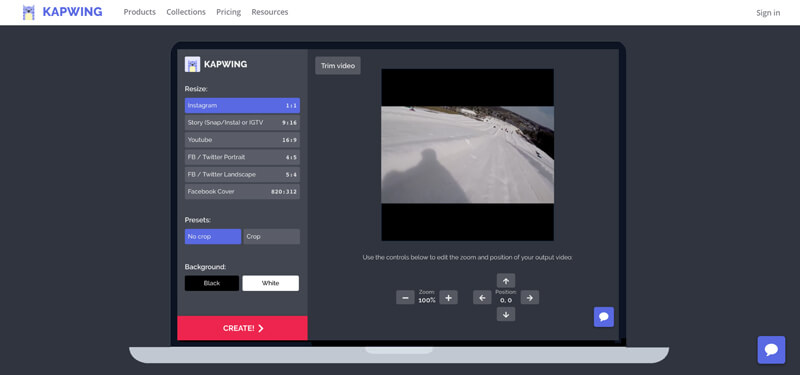
Video bijsnijden
https://video-crop.com/
Video bijsnijden is een gebruiksvriendelijke online video-bijsnijder en -editor. Hiermee kunt u een video uploaden vanaf de computer of vanuit Dropbox, Google Drive en OneDrive. Het biedt een eenvoudige manier om een video bij te snijden of in te zoomen, afhankelijk van uw behoeften. Maar er zijn enkele advertenties op deze gratis site voor het bijsnijden van video's.
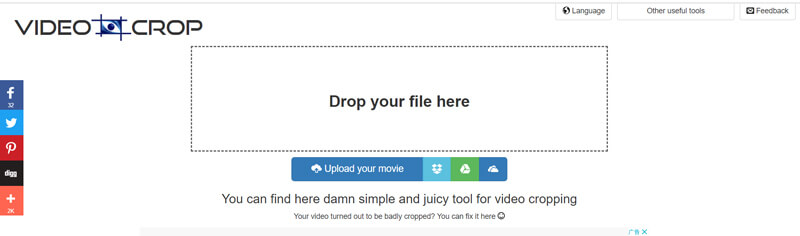
Clideo Video bijsnijden
https://clideo.com/crop-video
Clideo Video bijsnijden is een relatief krachtige gratis online video-crop-editor. In vergelijking met andere online software voor het bijsnijden van video's, ondersteunt het meer videoformaten zoals AVI, MPG, MP4, MOV, WMV en meer. U moet weten dat de meeste online videobewerkingstools alleen compatibel zijn met MP4. U hoeft niets naar uw computer of telefoon te downloaden.
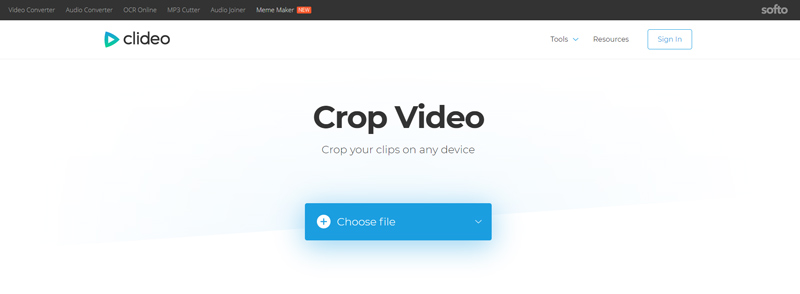
Deze gratis video-bijsnijder en -editor besteedt meer aandacht aan uw privacy. Uw geüploade bestanden worden beschermd met de hoogwaardige beveiliging. Bovendien kan het u een snelle video-upload- en bijsnijdsnelheid bieden.
Ezgif Online hulpmiddel voor het bijsnijden van video's
https://ezgif.com/crop-video
Ezgif Online hulpmiddel voor het bijsnijden van video's is een zeer eenvoudige online tool voor het bijsnijden van videobestanden. Het ondersteunt MP4, WebM, AVI, MPEG, FLV, MOV, 3GP en meer videoformaten. U kunt erop vertrouwen om onnodige delen van de video weg te knippen. Het stelt je ook in staat om de video vierkant te maken, 4: 3, 16: 9, 3: 2 en nog veel meer. De maximale bestandsgrootte is 100 MB. Het beweert dat de videovoorvertoning mogelijk een verminderde kwaliteit heeft, maar dit heeft geen invloed op de uitvoer.
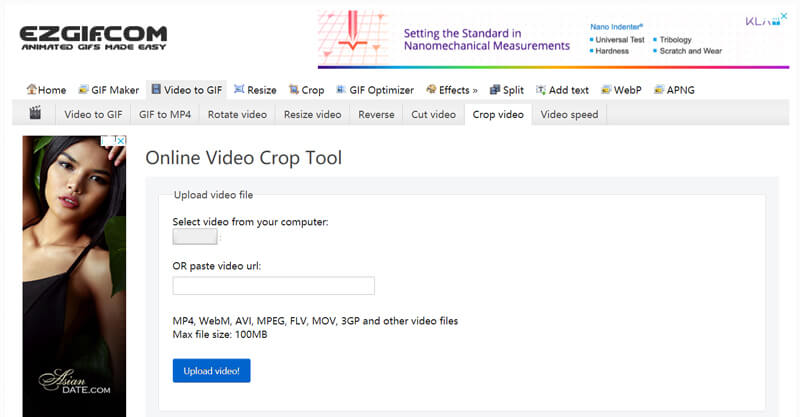
Gevolgtrekking
We hadden het op deze pagina vooral over video-crop-editor. Er worden 5 geweldige tools voor het bijsnijden van video's gedeeld om u te helpen bij het bijsnijden van uw video's. We raden nog steeds de krachtige aan Vidmore Video Converter zodat u de video kunt bijsnijden. Omdat de online software voor het bijsnijden van video's u te veel tijd kost. Ze kunnen niet alle videoformaten ondersteunen en hebben de maximale bestandsgrootte.
Videotips
-
Video bijsnijden
-
Video omdraaien
-
MP4-weergave


